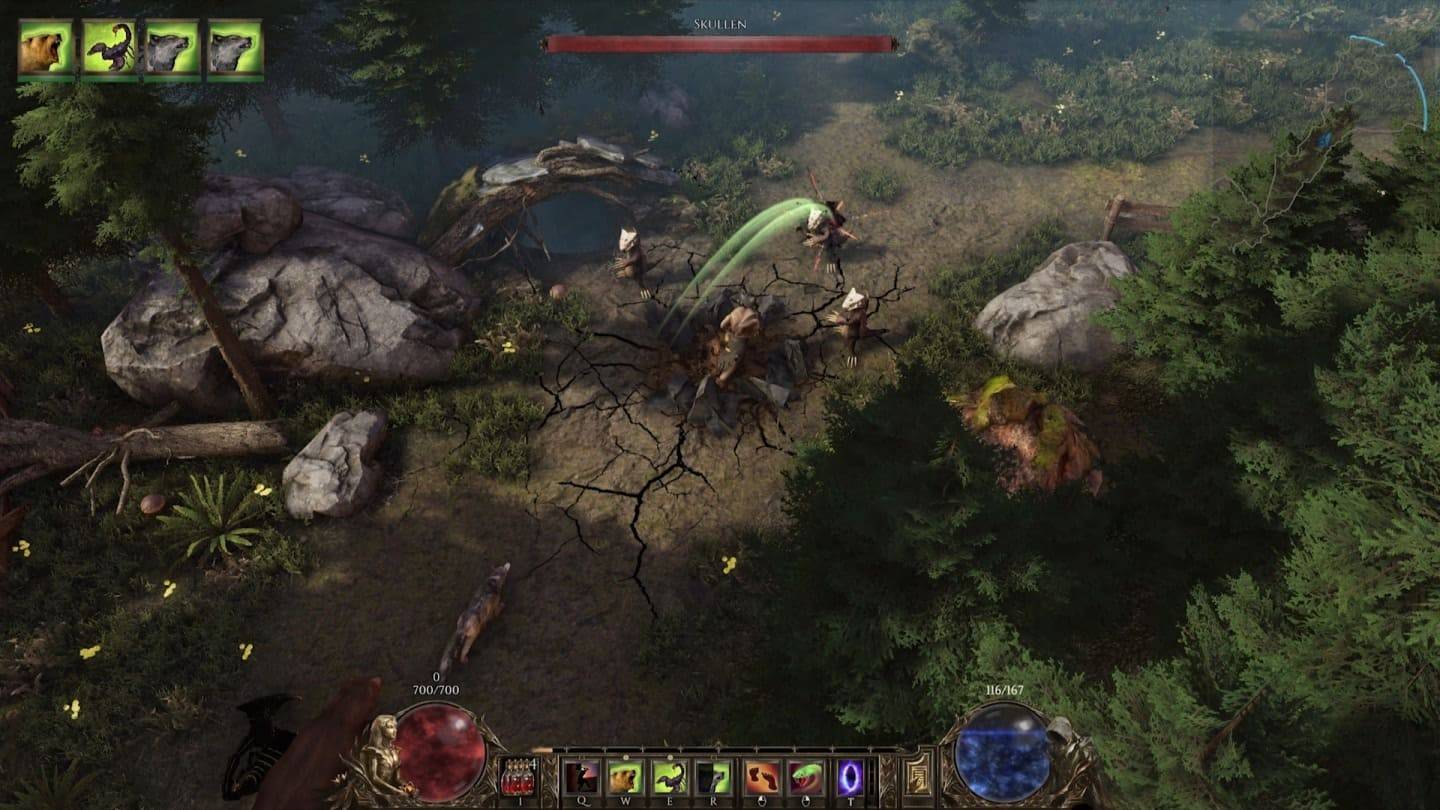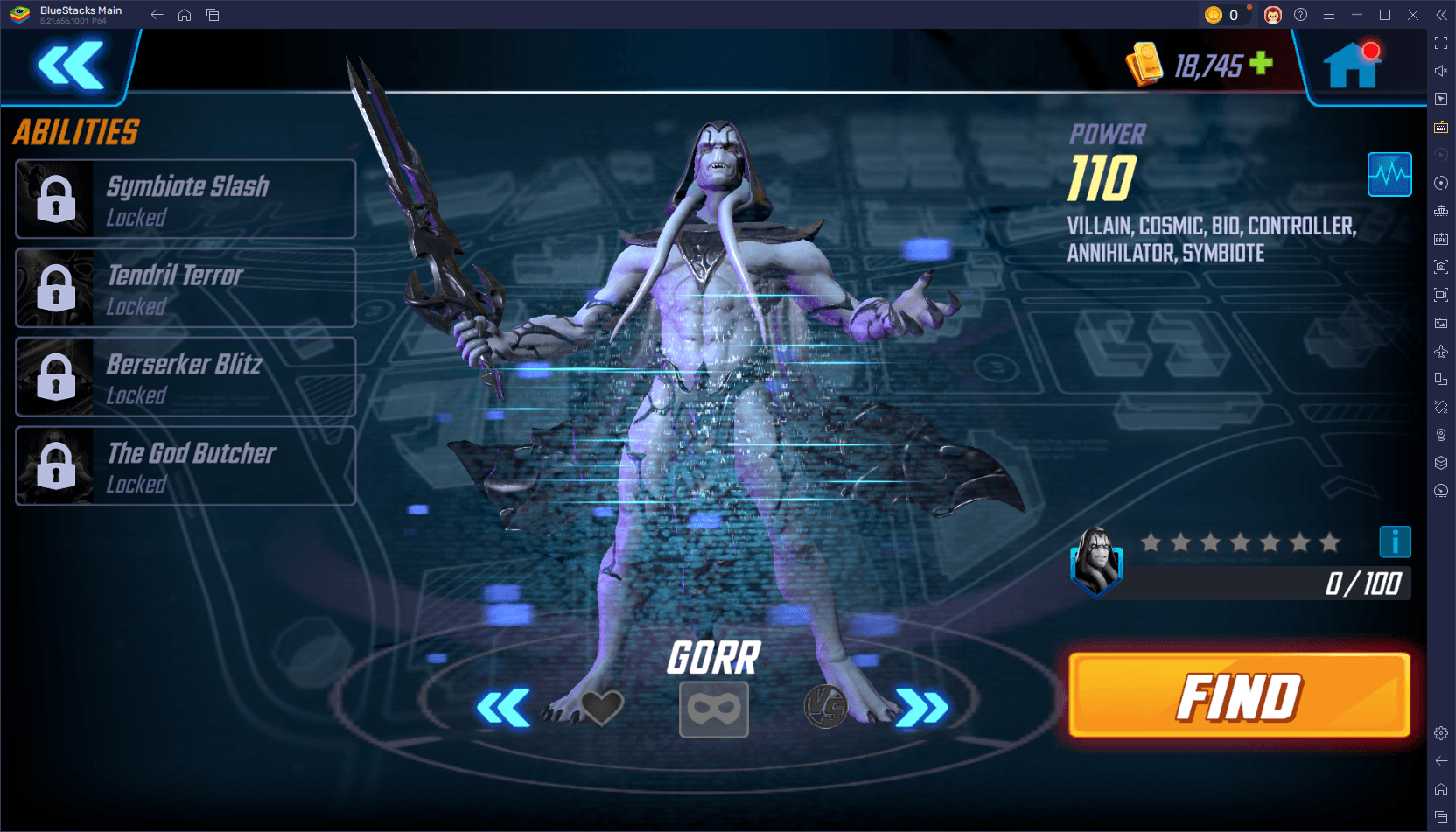গুগল ক্রোমে অনুবাদ শক্তি আনলক করুন: একটি বিস্তৃত গাইড
এই গাইডটি গুগল ক্রোমের অন্তর্নির্মিত অনুবাদ বৈশিষ্ট্যগুলি ব্যবহার করে কীভাবে অনায়াসে ওয়েব পৃষ্ঠাগুলি অনুবাদ করতে পারে সে সম্পর্কে একটি ধাপে ধাপে ওয়াকথ্রু সরবরাহ করে। কীভাবে পুরো পৃষ্ঠাগুলি, নির্বাচিত পাঠ্য অনুবাদ করতে এবং আপনার অনুবাদ সেটিংসকে বিরামবিহীন বহুভাষিক ব্রাউজিংয়ের অভিজ্ঞতার জন্য কাস্টমাইজ করতে শিখুন।
পদক্ষেপ 1: সেটিংস মেনু অ্যাক্সেস করা
আপনার ব্রাউজার উইন্ডোর উপরের ডানদিকে কোণে ক্রোম মেনু আইকন (সাধারণত তিনটি উল্লম্ব বিন্দু বা তিনটি অনুভূমিক রেখা) সন্ধান করুন এবং ক্লিক করুন।

পদক্ষেপ 2: সেটিংসে নেভিগেট করা
ড্রপডাউন মেনুতে, "সেটিংস" নির্বাচন করুন। এটি আপনার ব্রাউজারের সেটিংস পৃষ্ঠাটি খুলবে।

পদক্ষেপ 3: অনুবাদ সেটিংস সনাক্তকরণ
সেটিংস পৃষ্ঠার শীর্ষে, আপনি একটি অনুসন্ধান বার পাবেন। দ্রুত প্রাসঙ্গিক সেটিংস সন্ধান করতে "অনুবাদ" বা "ভাষা" প্রবেশ করান।

পদক্ষেপ 4: ভাষা সেটিংস অ্যাক্সেস করা
একবার আপনি অনুবাদ সেটিংসটি সন্ধান করার পরে, "ভাষা" বা "অনুবাদ" বিকল্পে ক্লিক করুন।
পদক্ষেপ 5: ভাষা এবং অনুবাদ পছন্দগুলি পরিচালনা করা
ভাষার সেটিংসে, আপনি সমর্থিত ভাষার একটি তালিকা দেখতে পাবেন। আপনি এখানে ভাষা যুক্ত করতে, অপসারণ বা পুনরায় সাজানো করতে পারেন। গুরুতরভাবে, নিশ্চিত করুন যে "আপনি যে ভাষায় পড়েন সেগুলিতে নয় এমন পৃষ্ঠাগুলি অনুবাদ করার প্রস্তাব দেওয়ার বিকল্পটি সক্ষম করা আছে। এটি ক্রোমকে আপনার ডিফল্ট ব্যতীত অন্য ভাষায় পৃষ্ঠাগুলির জন্য স্বয়ংক্রিয়ভাবে অনুবাদ সরবরাহ করতে অনুরোধ করবে।
এই পদক্ষেপগুলি অনুসরণ করে, আপনি গুগল ক্রোমের অনুবাদ ক্ষমতাগুলি পুরোপুরি উপার্জন করতে পারেন এবং আরও অ্যাক্সেসযোগ্য এবং দক্ষ অনলাইন অভিজ্ঞতা উপভোগ করতে পারেন।




 সর্বশেষ নিবন্ধ
সর্বশেষ নিবন্ধ